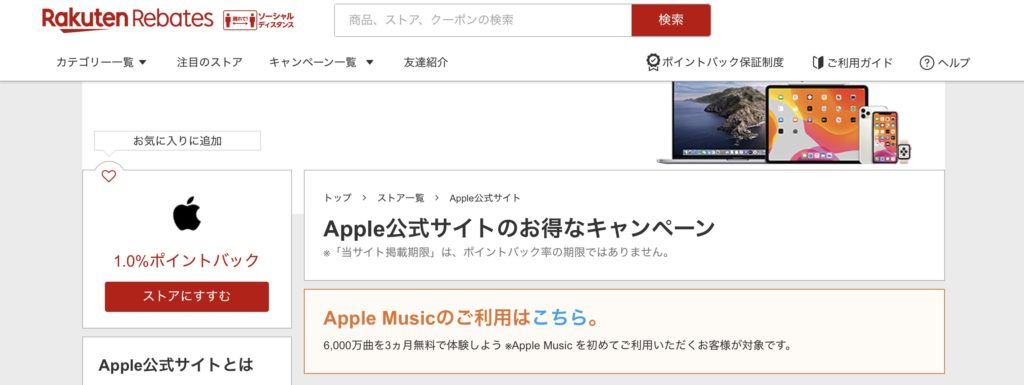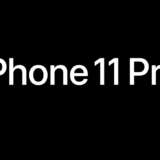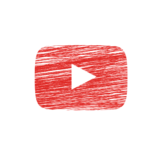iPad Pro10.5インチを今更購入してから2週間ほど経ちました!
以前まで所持していたiPad Airと比べると、その進化っぷりは目覚ましいものがあります。スペックだけ見るとそこらのノートPCよりも遥かに高性能だったりしますね。
そうなってくると誰もが「iPadとPCどっちがいいの?」という疑問を抱くと思うのですが、今回はその疑問に僕なりに答えていきたいと思います。あくまでも個人的な感想ですが、僕はPCもiPadも両方使っていますので是非参考にしてみてください!
それでは行ってみよう!
iPadとPC結局どっちがオススメなの?
それは、
「人による!」
です。何じゃそりゃ!と思われる方もいるとは思うのですが、大切なのはその答えではなく自分はどちらなのかと言うことになるのです!
まずは僕が思うiPadとPCの違いについて書いていきますので、自分はどっちが合うのか考えてみてください!
iPadとPCの違い
操作性の違い
まずはなんと言っても操作性の違いがあると思います。操作性の違いは用途によって異なってくるので大きなポイントですね。iPadはタッチディスプレイ採用しているので基本的に操作は指もしくはApple Pencilということになります。文章入力ではソフトウエアキーボードが搭載されていますが、僕の場合基本的にはBluetoothキーボードを使っています。また、マウスを使用することはできません。ただ、ディスプレイのみのスッキリとした本体で全ての操作が完結することはiPadならではだと思います!
一方でPCはマウスやキーボード、トラックボールなど外部機器を接続して操作することになります。ノートPCの場合はトラックパッドでも操作ができますね。
拡張性の違い
多くのPCはUSBスロットを搭載している数だけ外部からの機器を接続することができます。外部ストレージだけではなく、僕の場合はオーディオインターフェースやスピーカーも接続されています。一方で、iPadには2018年に発売されたProのモデルの場合はUSB C端子が1つ、それ以前のモデルにはライトニング端子が1つ搭載されているのみです。外部メディアや外部機器を使用する必要のある場合1つでは足りないこともしばしばあります。どういった作業をするのかで使う機器は変わってきますので、拡張性の違いは大きなポイントですね!
携帯性の違い
デスクトップは持ち運ばないので今回はノートPCとの比較です。例えばMacBookの場合重量が約920g、11インチiPad Pro Wi-Fiモデルの重量は約468gとされておりiPadがどれくらい軽いのかが分かりますね。個人的に持ち運ぶものの場合重さは軽ければ軽いほどいいので、端末の重さも大きなポイントとなってくると思います。荷物が増えてくると意外とこの400gちょっとの差が響いてきます。自分の想定している使用環境によっては大きな違いになってくるポイントだと思います!
アプリケーションの違い
PCとiPadではアプリケーションに大きな違いがあります。例えば同じMicrosoft Officeの場合基本的な機能は同じですが、できることできないことが有ります。こればかりは用途によって必要な機能が変わってくるので、よく注意しなければならないポイントですね。また、ファイルの管理の方法もiPadとPCとでは大きく変わってきます。iPadにも「ファイル」というアプリケーションが存在しますが、自分がどれくらい多くのファイルを扱うのかというのはしっかり確認したほうが良さそうですね!
以上4点をあげてみました。
さて、上記の内容だけ見ると「正直PCでもiPadでもやろうと思えばどっちも同じことできるんじゃないの?」と思う人もいると思います。実際僕も最初はそう思いましたし、「やろうと思えばできる」というのは概ね正しいと思います。ところが両方使っているうちにそれぞれ全くの別物で使い分けることによって、より効率よくデバイスを使用することができるようになったので、以上の違いを確認した上で「iPadとPCどちらがいいのか」を確認していきたいと思います。
PCよりもiPadがおすすめな場合
それはズバリ「iPadに有ってPCには無い機能を求めている場合」です。
僕の場合特に以下の3点ですね。
- タッチパネルによる操作が好き
- Apple Pencilが使いたい
- ごちゃごちゃした付属品は不要でシンプルに使いたい
タッチパネルによる操作が好き
まず1つ目ですが、僕は例えば仕事関連の分厚い本をPDF化したものや、Kindleで電子書籍を読むなど、iPadを「ビュワー」として使うことが多いです。そのためタッチディスプレイによる操作というのはとてもマッチしています。紙の本を何十冊と持ち歩くのは現実的ではありませんが、タブレットの中に全て入れることでいつでも必要なことを確認することができるのでとても便利です。
今の時代、Surfaceをはじめとしたタッチパネルディスプレイを搭載しているラップトップもたくさんあります。ですが個人的にiPadのタッチディスプレイの操作性の良さや、精度、タッチディスプレイに最適化されたiOSの使い勝手の良さにはかなわないと思います。
Apple Pencilが使いたい
2つめは「Apple Pencilが使いたい」です。これは使って分かったのですが本当にすごい!特に何かイラストを書いたりすることに使っているわけでは無いのですが、めちゃくちゃ使ってます。用途はほとんど「日記やメモ書き」なのですが「そんなのPCでもできるじゃん!」と思っていたのが、実際使ってみると自分の手で書くというのがこんなにハマるとは思いませんでした。
iPadで書いたものはノートに比べて圧倒的に誰かに見られる可能性が低いので、本当に思ったままのことを書けるのがめちゃくちゃ嬉しいです。気にし過ぎなのはわかってるんだけど日記とか誰かに見られるのって恥ずかしくない・・・?これは予想外のメリットだった・・・。紙のスケジュール帳はパラパラめくれると言うのが好きなので使っていますが、誰かに見られるかもしれないのが恥ずかしくて書き込むときに自分の気持にブレーキを掛けてしまうんですよね・・・。でもiPadだとそんなことを一切気にしなくていいのでそれはもう吐き出しまくってます(笑)
シンプルな使い心地がいい
そして3つ目のシンプルに使いたいということですが、主に「ビュワー」として使う以上キーボードが必要になる場面はほとんど無いんです。もちろん外でブログの下書きを作ったりする際にはキーボードがあったほうが便利なのですが、僕の場合外でやる作業なんでそこまで手の混んだことをするわけではないので、そういう意味でもPCが必要になることは少ないです。また軽量なので持ち運びに関してもストレスが少ないという点も優れています。一方で「あー、PCあればこれできたのに・・・」と思うこともあるので、注意が必要ですね!
以上のような使い方を想定している僕のような人の場合、iPadは本当に優れた端末です!
iPadよりもPCがおすすめな場合
PCのほうがおすすめな場合は「上記に該当しない場合」です。身も蓋もない・・・!
簡単に言うと
- タッチディスプレイやApple Pencilを必要としない
- 複雑な作業も含めていろいろなことがやりたい
というパターンです。
上でも書きましたが、簡単な作業であればiPadでもできますし、多少凝ったことでも「やろうと思えば」iPadでもできるでしょう。ところがこの「やろうと思えば」というのがかなり微妙で「PCなら簡単にできるのに・・・」という場面が多々あります。つまり、「iPadじゃなくてPCでも出来る」を通り越して「PCのほうがいいじゃん!」となる場面がめちゃくちゃ多いのです。
文章入力であっても外部のキーボードがあったほうが圧倒的に早くできますし、画面上の操作に関してもキーボードだけでなくマウスやトラックパッドがあったほうがスムーズです。動画編集や画像編集などをiPadで行うこともできますが、それも結局僕の場合は「PCの方が効率がいいにもかかわらずあえてiPadでやっている」というような謎の状況になってしまいます。
結局買うならどっちがオススメなの?
以上のことを踏まえて僕が結論を出すとすれば、
「どちらか1つしか買えない場合は絶対にPCを買ったほうがいい」
ということになります。よくある「iPadがPCの代わりになるのか?」という疑問ですが、そもそもiPadとPCを比べること自体がナンセンスだと思うのですがあえて答えるなら「代わりにすることもできなくはないけど、代わりに使う必要なくない?」というのが正直なところで、iPadを使う理由に「PCの代わりにもなる」というのは入らないんじゃないかと言うのが僕の考えです。
少しでも安くMacBookやiPadを購入する方法。
最後にそんなiPadや MacBookを少しでも安く購入する方法をいくつか紹介したいと思います。
Appleの学割で購入する。
まず最初に見て欲しいのはAppleの学生向けストアです。
大学生であればMacBookやiPadを通常より10%程度安い価格で購入する事ができます。例えばMacBook Air2020であれば9万円前後で購入する事ができますね。
Appleのキャンペーンを利用する。
そして併用したいのがAppleのキャンペーンを利用する方法です。
Appleではまれに「アップルギフトカードがもらえるキャンペーン」が開催されています。最近だと4月の前半に学生向けのキャンペーンが行われていましたね。また、年末年始やクリスマス、夏休みなんかも狙い目だと思います。
学割と併用するとかなりお得に購入する事ができます
Appleの整備済み品を購入する。
整備済み品とは Appleが初期不良モデルなどを回収して修理整備を行ったものです。
もちろん正規の保証期間もありますし、実際に過去にiPad Pro10.5インチモデルを購入した事がありますが全く問題なく利用する事ができました。
ただし、どの時期に目的の製品が追加されるかは全く予想ができないので狙うときは常にチェックしておくことをおすすめします。
 あえて10.5インチiPadPro【整備品】を購入した理由とメリット・デメリット
あえて10.5インチiPadPro【整備品】を購入した理由とメリット・デメリット
家電量販店のカスタムモデルをセールを狙って購入する。
次に意外と見落としがちなのが家電量販店のモデルを購入するという事です。
自由にカスタマイズできないというメリットがありますが、セールとポイント還元などを合わせると公式よりも安く購入できる場合があります。
例えば、ヤマダ電機などのPayPayを利用できるお店ではお店のポイントカードとPayPayのポイント還元も受ける事ができるのでオススメです。
>>ヤマダ電機で販売されている「Macbook」を見てみる。
Amazonなどのタイムセールを狙う。
Amazonでは定期的にプライムデーなどの特売を行っていますが、MacBookも大幅に割引されている事がありますので是非チェックしてみてください。
プライムデーの特典をしっかりと利用するためにはAmazon prime(年額4900円)に加入する必要がありますが、学生向けにPrime studentというサービスがあります。
Prime studentであれば年会費が半額になり、通常のPrime特典に加えてアカデミック版のソフトウエアが購入できたり、教科書などの書籍が10%引きで買えるというメリットもありますので是非加入しておくことをオススメします。
特に高い教科書が安く買えるのは嬉しいです。
>>【30日無料体験OK】Prime Studentを見てみる。
学生でない方は通常のプライム会員に必ず登録しておきましょう!
>>【30日無料体験OK】Amazon prime を見てみる。
Amazonの整備済み品ストアで購入する
Amazonでも整備済み品の取り扱いが始まりましたね!
iPhoneやiPad、MacBookだけでなくWindowsのPCやAndroidのスマートフォンなども展開されています。
Apple同様整備品は新品同様の品質のものを20%近い割引で購入できるため、人気のモデルは即完売してしまいます。
ほしいモデルが有る場合は必ずチェックしておきましょう!
楽天カードと楽天リーベイツを併用する
これはかなりオススメです。僕もこの方法で購入しました。
楽天カードは年会費無料で審査も比較的ゆるく、カードを作ればその時点で7,000ポイントがもらえます。
さらに、購入金額に応じて楽天ポイントが貯まるだけでなく、楽天リーベイツを通して買い物をするとなんとアップルストアからの購入であっても更に追加で1%のポイント還元を受けることが出来ます。キャンペーンの期間中は3%に上がる事もありますので必ずチェックしたいところです。
特に、MacBookのカスタムモデルは店頭在庫にはない場合が多く、自由にカスタマイズするためには公式ストアで購入する必要がありますので、このようなサービスを利用しないと損してしまいます。
値段も値段ですからね。
(ちなみにリーベイツはApple以外のサイトでもポイントが付くので、通販をよく使う人は登録しておくと普通にお得なのでおすすめです。)
楽天リーベイツは登録後30日以内に3000円以上買い物をするとさらに追加で500ポイントも貰えるので、登録するタイミングに気をつけて利用してくださいね。
まとめ:iPadとPCしっかり比較して自分に合ったものを選びましょう!
これだけ見るとiPadを悪く言っているように見えますが、iPadは用途とマッチすれば最高のデバイスです。これはiPadに限らず何にでも言えることですが、用途にあったものを使うということが大切だと思います。特にiPadはそのスペックの高さからPCと比較されることが多くありますし、実際僕自身もiPadはPCの代わりになると期待していた部分もありましたが、使っているとそれぞれの用途というものが見えてきました。
僕がiPadを選ぶ理由は上記の3点ですが、PCと比べてiPadはまだまだ語りきれないポテンシャルを秘めているデバイスだと思います。是非自分の用途を明確にして、最適なデバイスを選択していただければなと思います!
とはいえiPadは欲しいなら買っても後悔はしませんよ!
「欲しいから買う」が一番かもしれませんね!
この問題がついに・・・?
最後まで読んでいただきありがとうございました!
こちらもどうぞ!